Photoshop怎么制作烟雾效果?
溜溜自学 平面设计 2022-12-16 浏览:652
大家好,我是小溜,很多小伙伴不知道在PS中如何制作出烟雾的效果,那么今天我就来为大家对此进行演示,希望本文内容能够给大家带来帮助,感兴趣的小伙伴可以一起来学习了解下。
工具/软件
硬件型号:惠普(HP)暗影精灵8
系统版本:Windows7
所需软件:Photoshop CS6
方法/步骤
第1步
新建ps文件背景色填充黑色
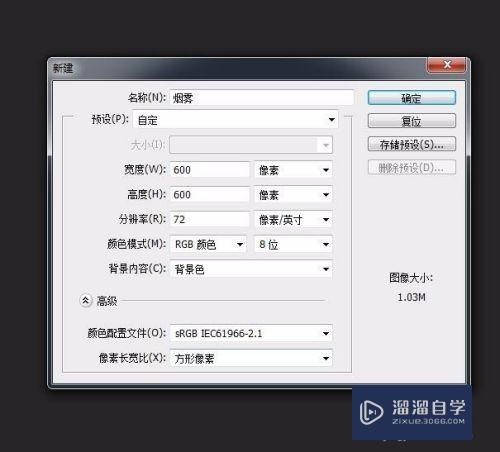
第2步
用钢笔工具勾了出任意形状颜色填充为绿色

第3步
执行图层样式-斜面和浮雕
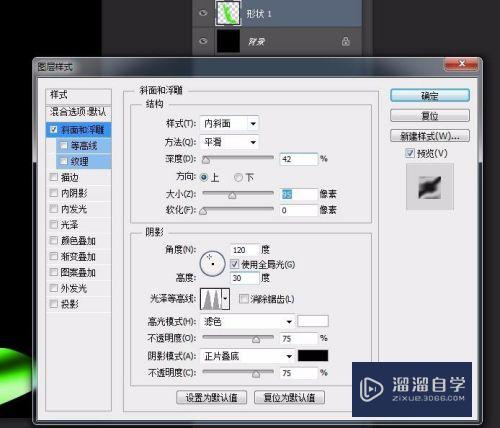
第4步
然后执行滤镜-扭曲-波浪
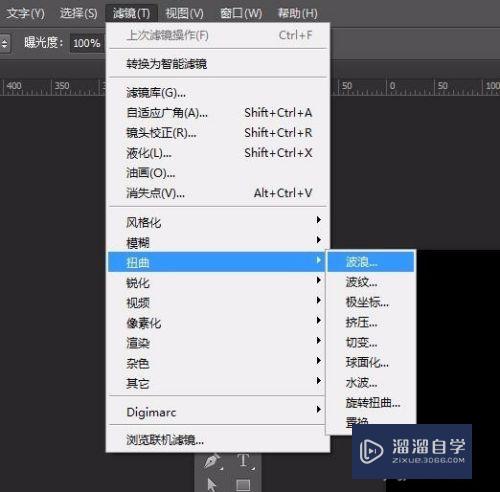
第5步
设置波浪的值
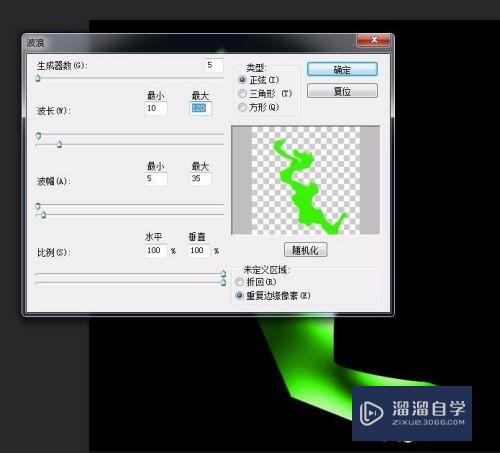
第6步
执行编辑-渐隐波浪
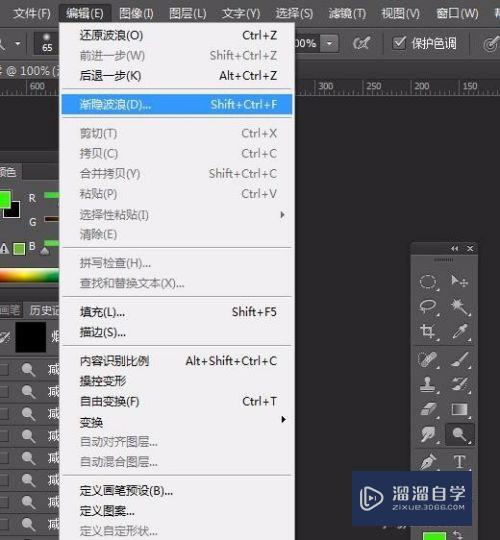
第7步
设置渐隐不透明度为50%
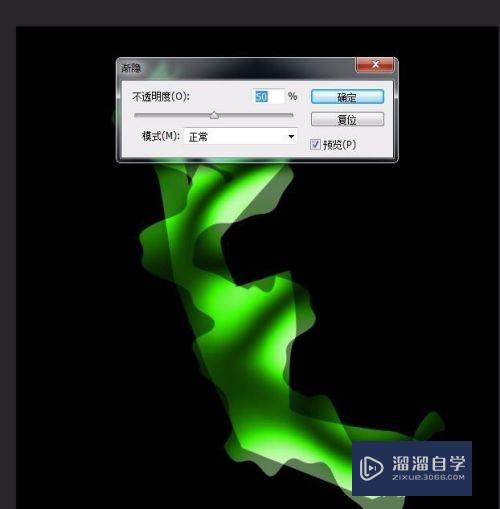
第8步
重复操作滤镜-扭曲-波浪和编辑-渐隐波浪直到满意为止

第9步
也可以按照自己的喜好给烟雾添加颜色如图
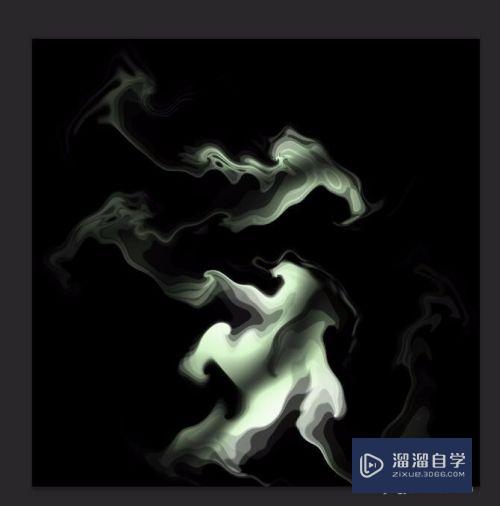
注意/提示
好了,以上就是“Photoshop怎么制作烟雾效果?”这篇文章全部内容了,小编已经全部分享给大家了,还不会的小伙伴们多看几次哦!最后,希望小编今天分享的文章能帮助到各位小伙伴。如果大家想更深入了解Photoshop那么点击这里了解学习更多课程。
相关文章
距结束 06 天 14 : 48 : 10
距结束 00 天 02 : 48 : 10
首页






